iPadを効率的に使いこなせる「マルチタスク」の基本操作
iPadOS 15は、マルチタスクの基本操作方法が刷新。手順や新たに追加された機能をご紹介!
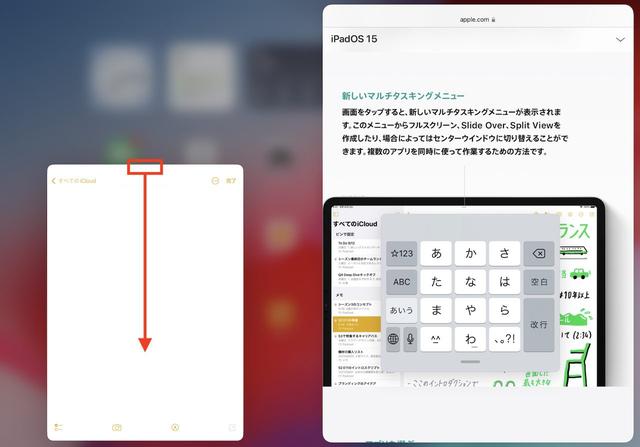
iPadを効率的に活用する場合、複数アプリを同時に駆使するテクニックは欠かせません。具体的な機能としては、ふたつのアプリウィンドウを左右に並べて表示する「スプリットビュー(Split View)」と、ひとつのアプリウィンドウの上に小さいウィンドウが重なるように配置できる「スライドオーバー(Slide Over)」の2種類になります。本稿では、これらの手順について確認していきましょう。【各機能を使いこなす手順などすべての写真を見る】ちなみに、21年秋にリリースされたiPadOS 15では、こういったマルチタスクの基本操作方法が少し変わりました。すでにiPadを使ったことがある人も、刷新された手順を確認しておきましょう。新たに追加された機能についても紹介します。
1.Split Viewで横並び画面を使いこなそう
Split Viewで「メモ」アプリが右半分に表示された状態。境目にあるバーを左右にドラッグすることで比率を3段階で調整できる
iPadの画面において、左右にふたつのアプリウィンドウを並べられる機能を「Split View(スプリットビュー)」と呼びます。「Safari」で調べ物をしながら「メモ」を残すとか、「カレンダー」を確認しながら「メール」を返信するとか、そういったマルチタスクに最適です。iPadをノートPC風に運用する上では欠かせない機能の代表的存在と言えます。iPadOS 15では、具体的に1.アプリを起動してからウィンドウ上部に表示される『・・・』をタップする2.中央のアイコン(左端が黒くなっているもの)をタップする3.2つ目のアプリを選ぶという3ステップの操作で起動できます。このSplit Viewで起動しているふたつのウィンドウの左右を入れ替えるには、上部の「・・・」をドラッグアンドドロップすればOKです。また、片方のウィンドウだけ閉じたい場合には、「・・・」の部分を下向きにスワイプします。すでに起動しているウィンドウのセットをカスタマイズする方法も覚えておきましょう。まず、ホームインジケーターバー(画面下部に表示される横線)を上向きにスワイプするなどして、起動中のアプリウィンドウの一覧が表示されている画面(「Appスイッチャー」と言います)を開きます。この画面で、ウィンドウをドラッグアンドドロップすることでウィンドウのセットを入れ替えられます。
次ページは:2.Slide Overでウィンドウを重ねよう最終更新:&GP







